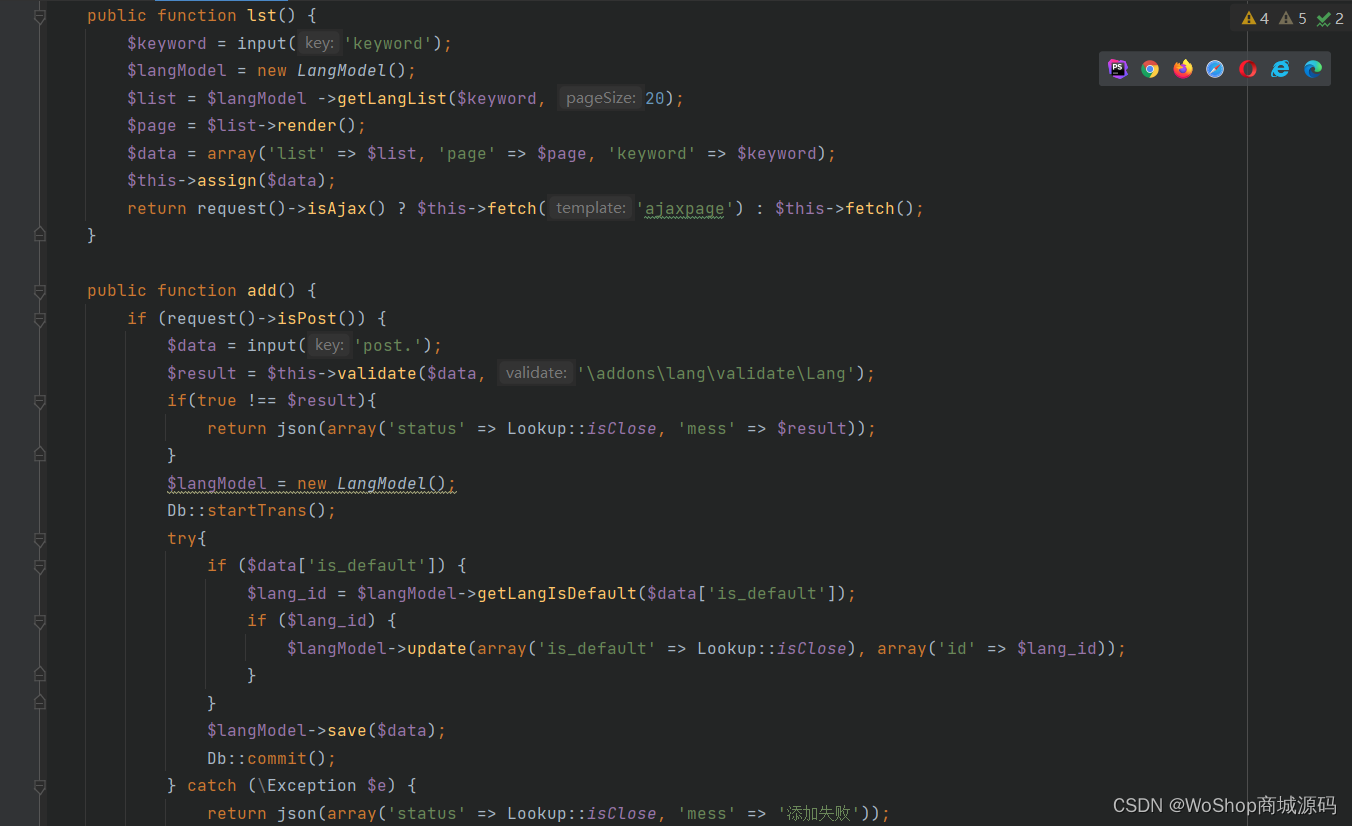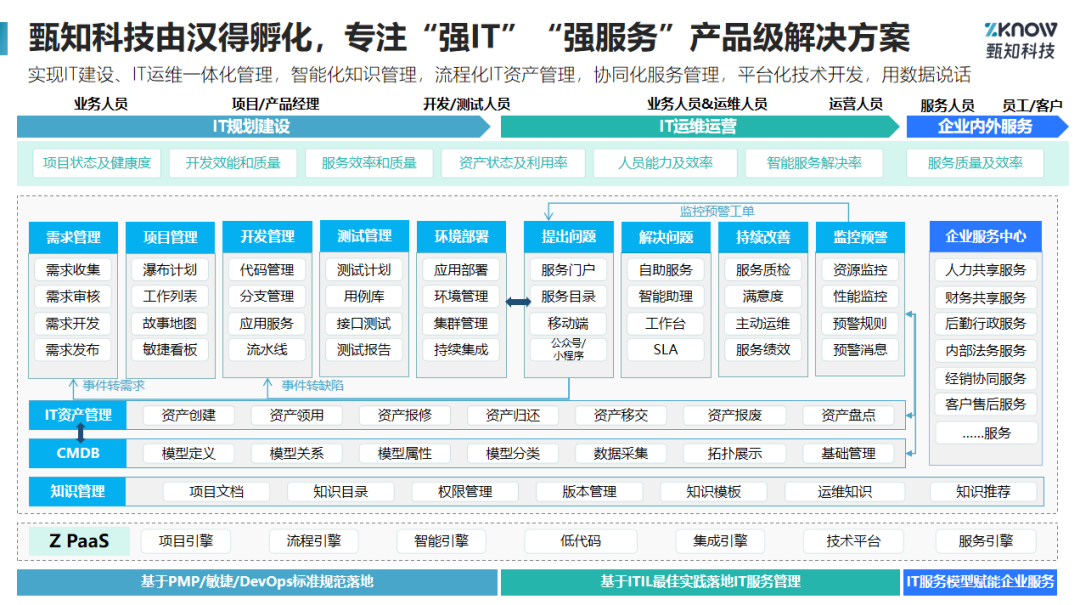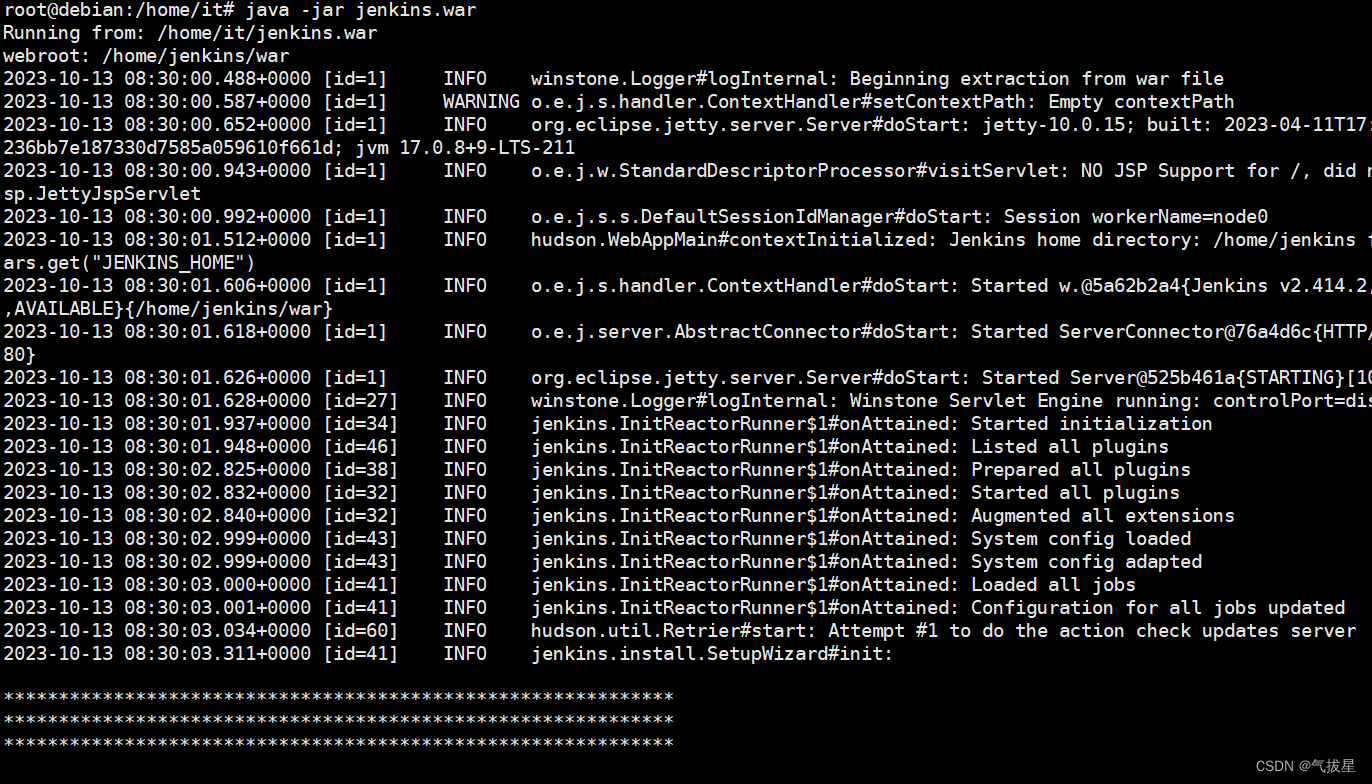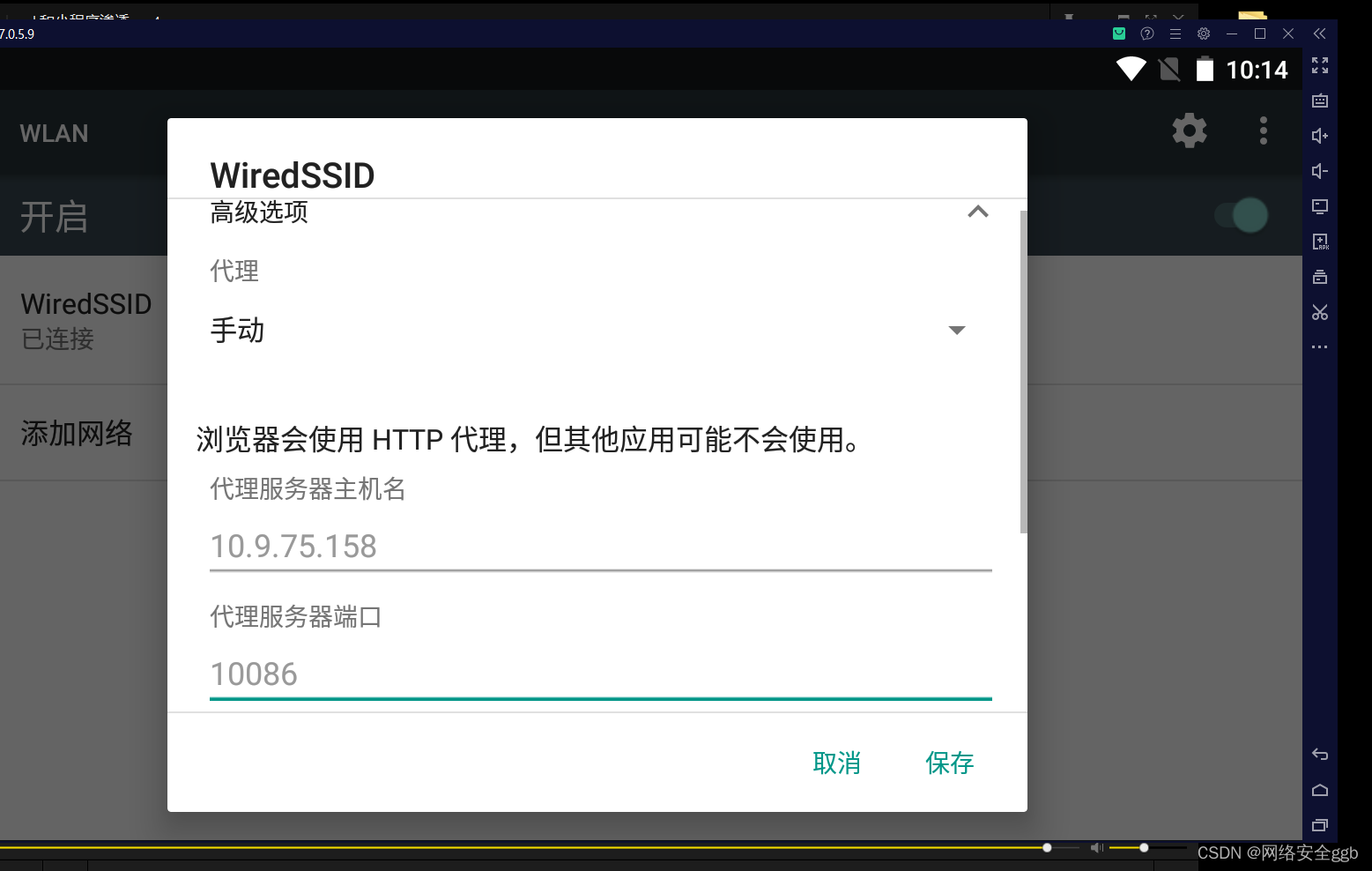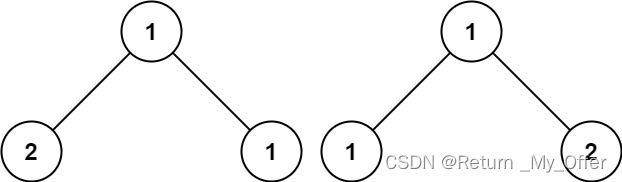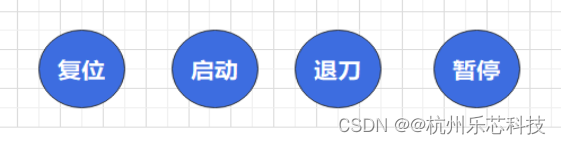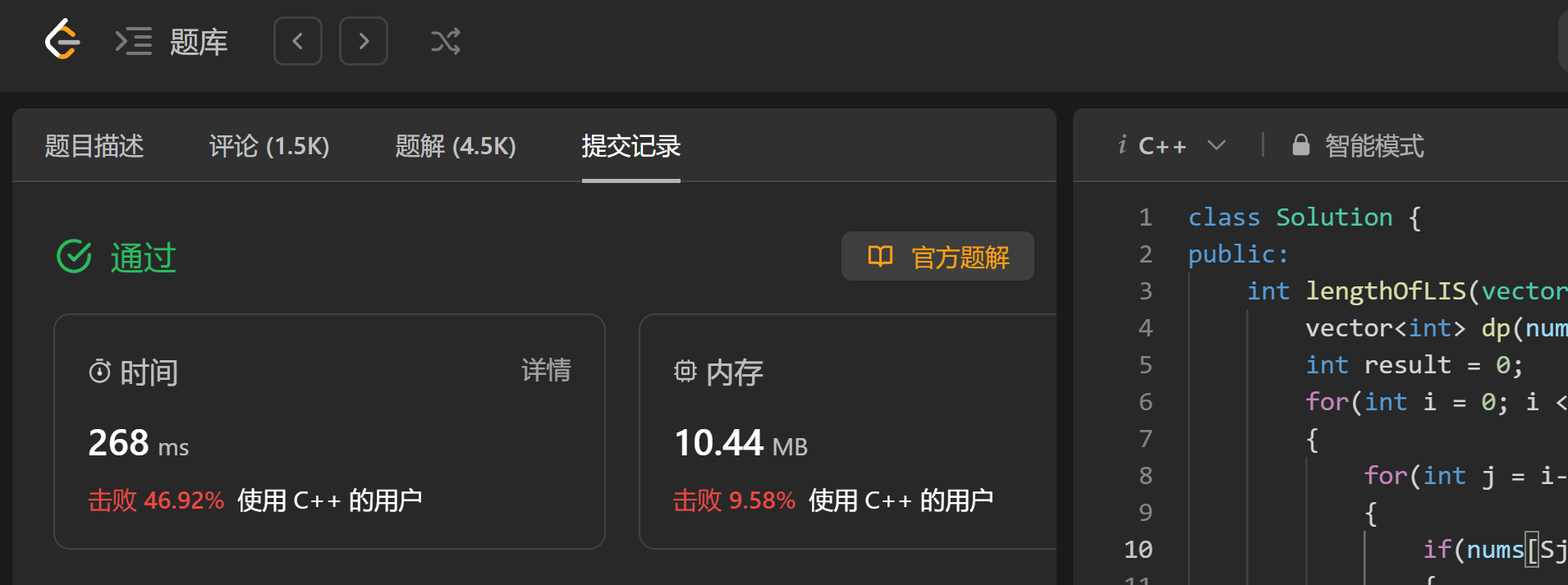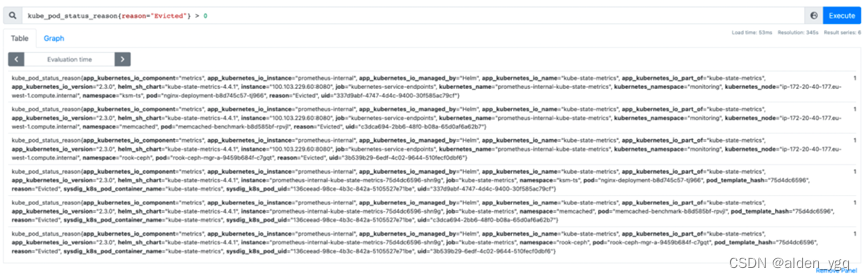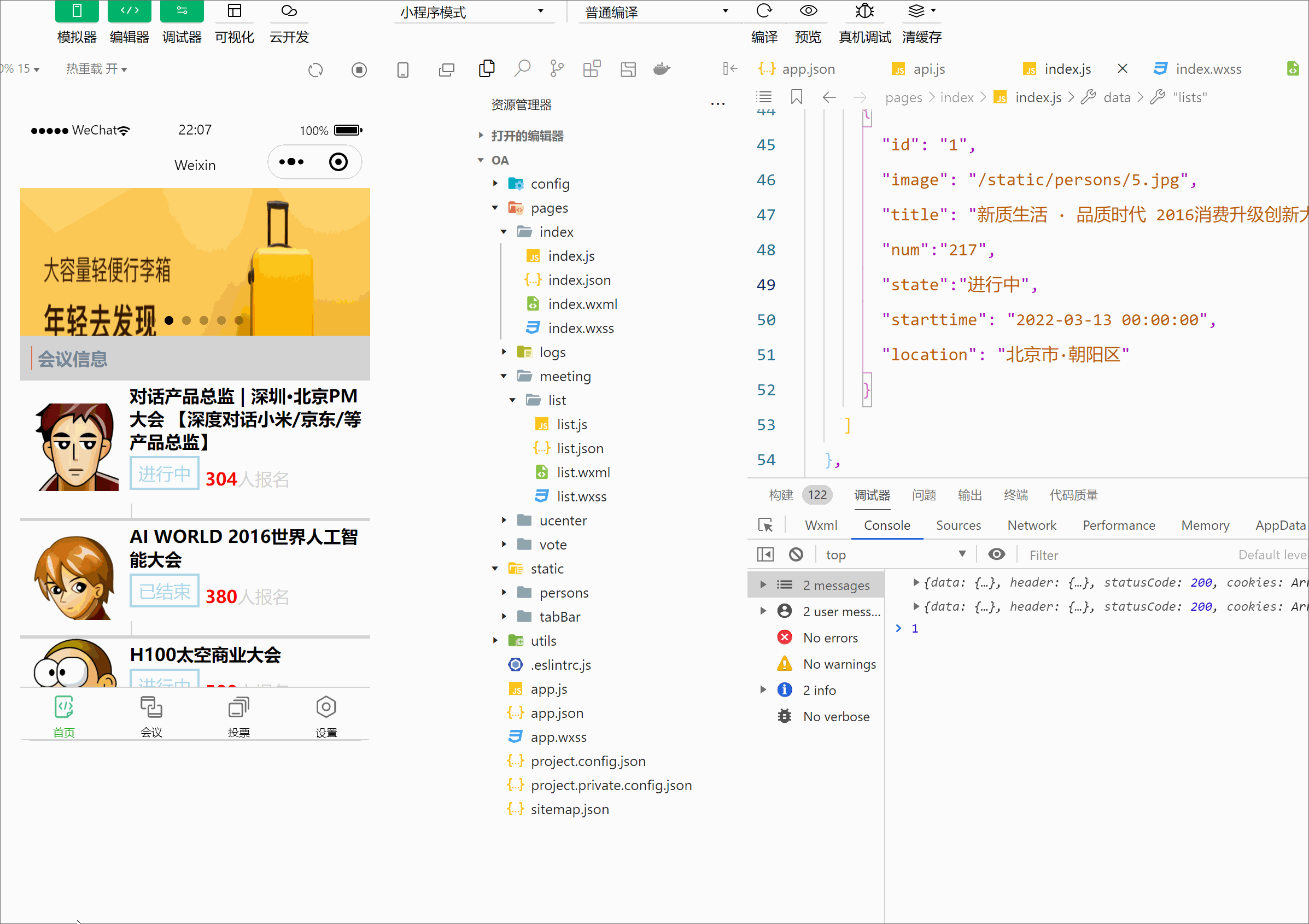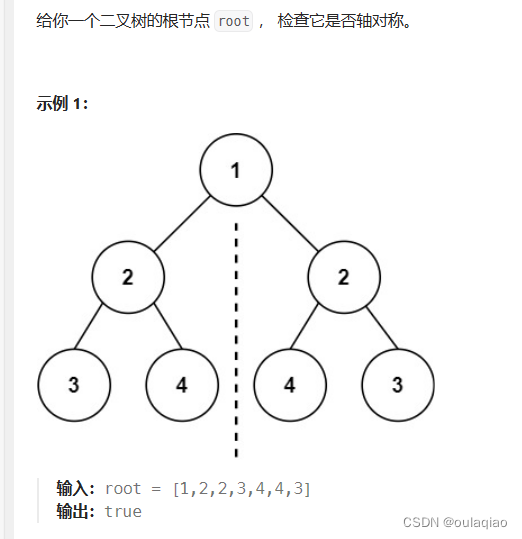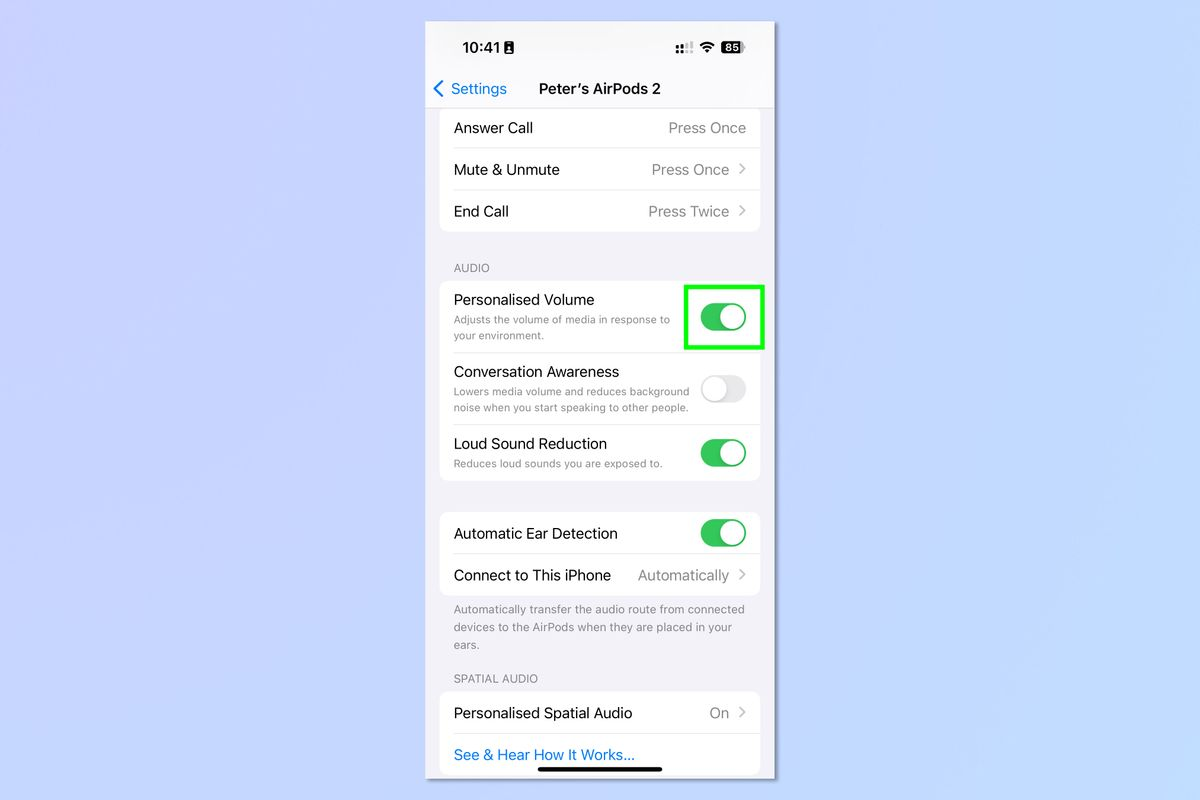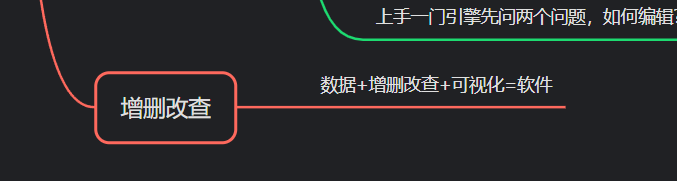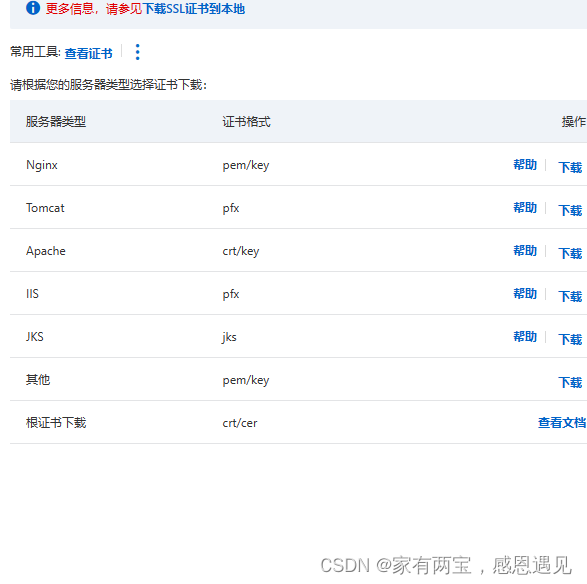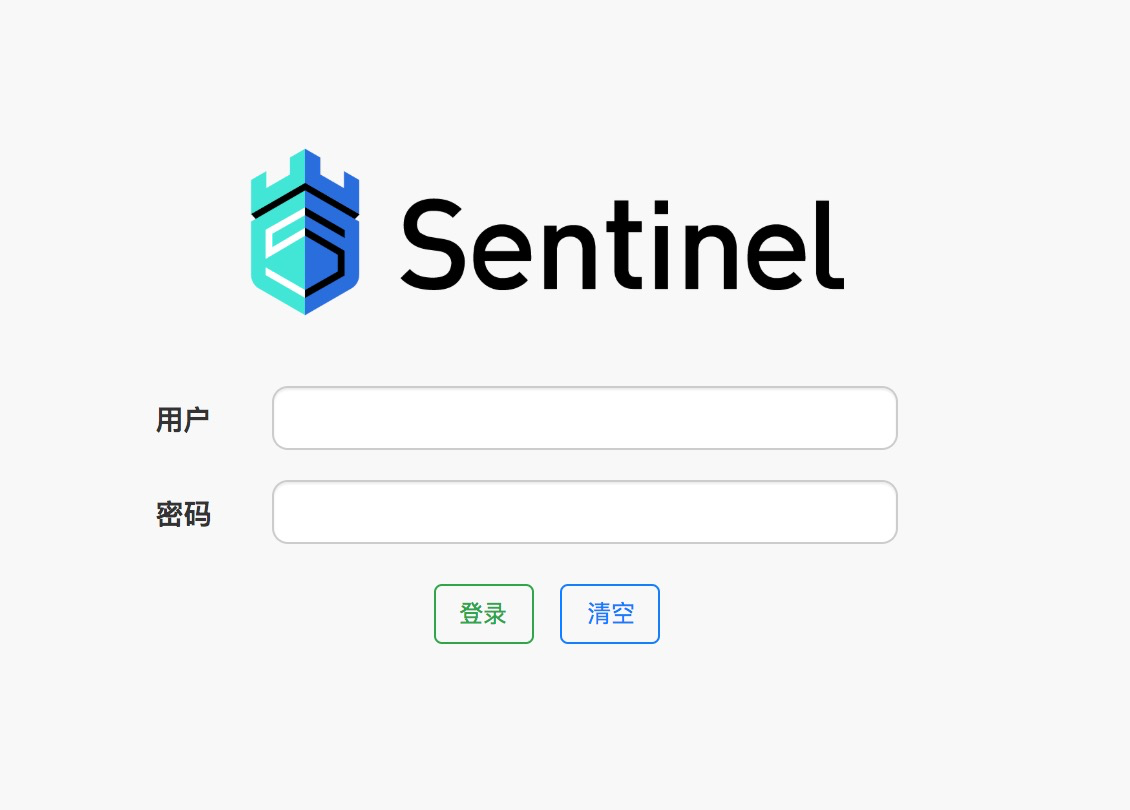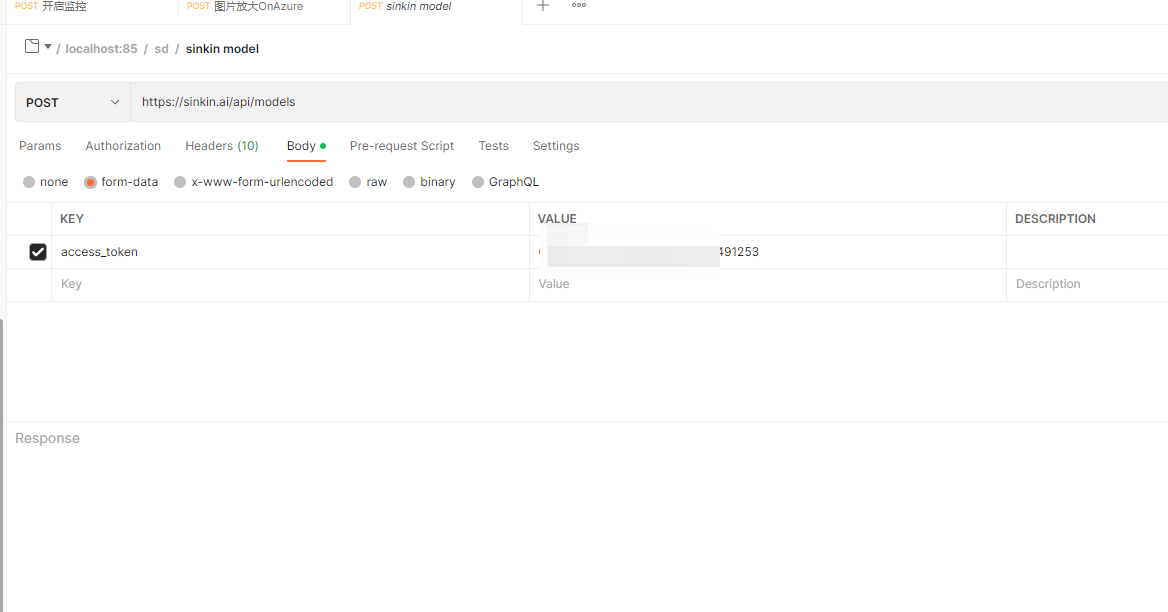web自动化安装驱动安装
进行web自动化时 ,需要提前安装浏览器的驱动 ,尤其是chrome浏览器 。它的更新速度很快 ,是不是更新了新版本 。这就导致我们的驱动也要跟着变化。
1.停止自动更新
那么 ,如何关闭chrome浏览器的自动更新呢 ? 下面介绍下它的操作步骤 :
1.在window搜索栏中搜索服务 ,点击打开服务管理器 。
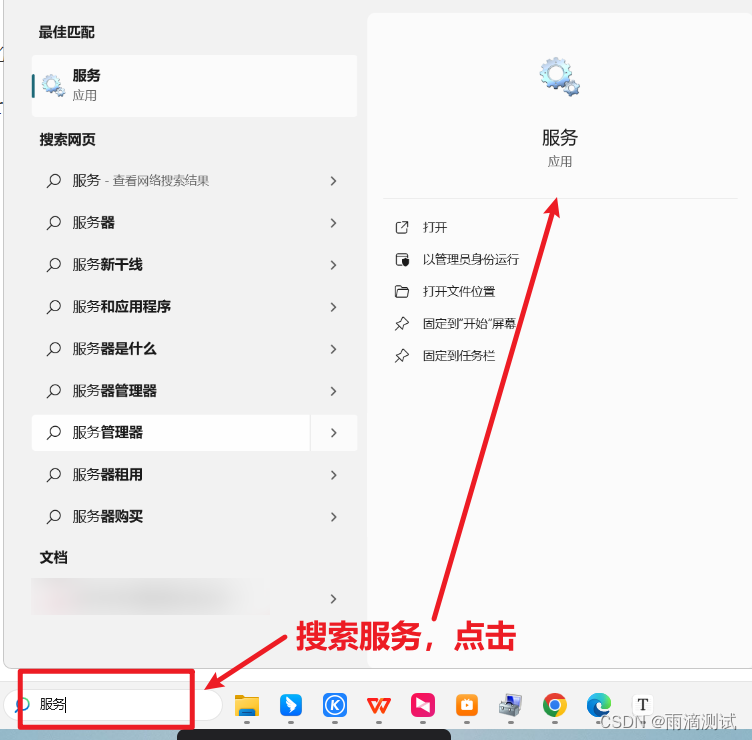
2.将google更新服务服务停止掉,并且将启动类型改为手动 。注意 :它是两个服务 ,分别是Google更新服务(gupdatem) 和Google更新服务(gupdatem) . 


3.进入到任务计划程序中,将google的定时任务关闭掉 。具体操作步骤是 :此电脑-鼠标右击-管理-任务计划程序-任务计划库。 

同样是选择GooGleUpdateTask开头的任务 ,鼠标右击点击禁用即可。
将以上的服务设置完,chrome浏览器就不会自动更新了 。当然,如果你点击了chrome浏览器的帮助-关于Google Chrome,就会触发它的升级 ,这时如果有最新的包,它依然还会自动更新 。
2.下载chrome和驱动
这里推荐两个网站 ,其中第一个包括浏览器和驱动都可以下载 。
网站1 :Chrome for Testing availability (googlechromelabs.github.io)
这个网站一般展示的都是最新的几个版本 ,建议推荐下载Stable版本的,比较稳定 。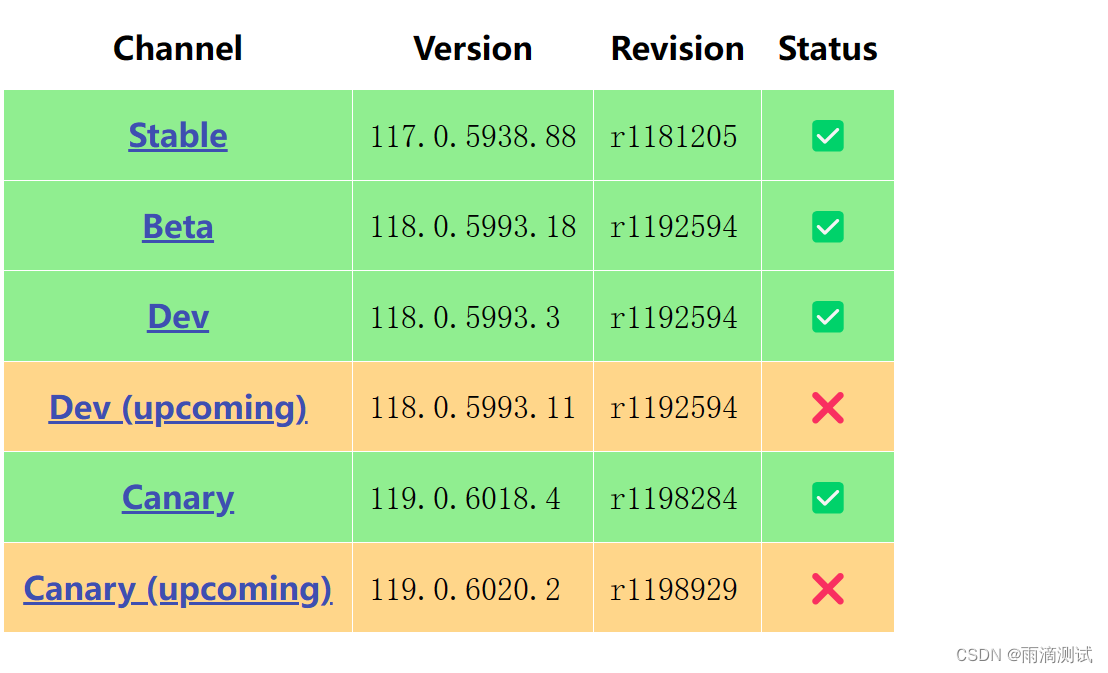

它的优点就是能即使下载到最新的版本的驱动 ,并且浏览器和驱动能一起下载下来 ,不用到处乱找 。
网站2 :chromedriver.storage.googleapis.com/index.html
这个网站的优点就是覆盖了大多数chrome浏览器的版本 ,如果你的chrome浏览器没有升级的话 ,你几乎可以在这个里面找到你所对应版本的驱动 。
当然,有的同学可能发现你的浏览器版本,在这里并没有完全找到 。其实,这个没有关系 ,你只需要找到最近的版本的下载即可 。比如,我的浏览器是100.0.4896.80的。但是这里100.0.4896.60 ,这个时候你就可以选择这个下载 。

打开以后,window下载这个32位的就可以 ,即使你电脑是64位的也可以使用 。 
3.调试使用
当你的浏览器驱动下载以后 ,你可以把它放在一个环境变量的路径下 ,如果你是使用python进行web自动化 ,那建议你把它放在python的安装路径下 。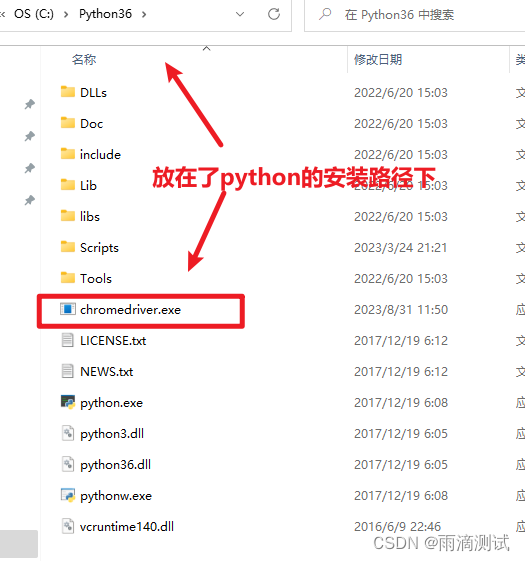
放进来以后,你就可以编写一段代码进行测试了,如果这段代码能正常运行,并且没有报错 ,就证明上面的配置没有问题 。
# 1.导包
from selenium import webdriver
import time# 2.创建浏览器驱动
driver = webdriver.Chrome()# 3.打开web页面-百度
driver.get("http://www.baidu.com")# 4.暂停3s
time.sleep(3)# 5.在浏览器中输入关键字:python
driver.find_element_by_id("kw").send_keys("python")# 6.点击按钮 : 百度一下
driver.find_element_by_id("su").click()# 7.暂停:
time.sleep(1)# 8.关闭浏览器
driver.quit()